Причины и решение проблем с лазерным устройством
Причин, когда появляется полоса или несколько при печати на лазерном принтере намного больше и они более дорогие в устранении. Подробно рассмотрим, что влияет на появление полос при распечатывании и как это устранить. Помните, что у Вас может быть сразу несколько поломок и устранение одной не даст гарантии результата.
Мало тонера.
Самая простая и банальная причина — это мало оставшегося тонера в картридже. В зависимости от интенсивности печати и насыщенности черного цвета на документах расход тонера разный. Соответственно и количество отпечатанных листов на одной заправке не всегда будет одно и то же. Признаком малого количества порошка являются белые полосы. Временным решением проблемы может быть встряхивание картриджа, но рано или поздно это перестанет помогать. Заправка неизбежна и единственное, что решит проблему кардинально.
Пример печати при низком уровне тонера.
Заправлять рекомендуется подходящим для Вашей модели сертифицированным порошком. Если заправку Вы планируете делать самостоятельно, то предварительно найдите для этого помещение, где хорошая циркуляция воздуха или есть возможность проветривания.
Фотобарабан.
Барабан самая заметная часть, так как пластик картриджа черный, а он имеет зеленый цвет. Еще его называют фотобарабан или фотовал. Покрыт специальным покрытием зеленого, а иногда синего цвета. Фотовал делает самую важную часть процесса печати — это нанесение тонера непосредственно на лист бумаги.
Пример износа фотобарабана.
Самым первым признаком его износа будут черные полосы с одного или сразу обеих сторон распечатанного листа бумаги сбоку. Со временем ширина полосы будет расти пропорционально износу покрытия вала. Если отодвинуть шторку, то можно визуально это увидеть. Износ покрытия это нормальное явление, ему подвержены картриджи любых моделей.
Пример печати изношенного фотовала.
Фотобарабан с магнитным валом плотно контактируют между собой, потому качественный контакт между ними очень важен. Если Вы заметили, что принтер печатает на листе с горизонтальными полосками черного цвета, то это может быть признак плохого или вовсе отсутствия контакта между этими двумя запчастями.
Поврежден сам картридж.
О повреждении или негерметичности можно судить из вида полос на примере листа. Если это черные линии разного размера и толщины, а также расположены неравномерно, то с высокой вероятностью это тот вариант. Следует провести такие манипуляции с картриджем:
- Вынуть из принтера.
- Сделать осмотр на предмет трещин и неплотного прилегаюния частей. Проверить места, где вкручены болты.
- Слегка аккуратно потрусить, а потом посмотреть не сыпется ли тонер.
- Задвинуть шторку возле фотовала и проверьте наличие порошка на нем.
В случае обнаружения устранить места высыпания и разгерметизации.
Отработка.
В конструкцию картриджа для лазерного принтера входит специальный бункер, в который автоматически попадает отработанный тонер. Этот отсек может переполняться и тогда часть порошка начинает попадать наружу, а следовательно, на листах бумаги образует сплошную большой ширины черную полосу.
Во избежание такого развития событий, рекомендуем чистить отработку после каждой заправки или один раз на две процедуры пополнения тонера.
Магнитный вал и проблемы с лезвием.
Магнитный вал.
Магнитный вал — одна из важнейших деталей картриджа, которая отвечает за нанесение тонера на барабан. Сам тонер является химическим веществом, которое влияет на покрытие магнитного вала. Со временем последний изрядно изнашивается, что ведет за собой проблемы. Они могут проявляться в таком виде:
- Белые неравномерные полосы.
- Серого цвета разного размера фигуры. Это могут быть линии, круги, пятна, точки.
- Серая печать черного текста.
- Неравномерная заливка сплошных рисунков.
Лезвие дозировки.
https://youtube.com/watch?v=eFJ5gv99nkc
Избавляемся от полос при печати на лазерном принтере
При диагностике проблем в работе лазерного устройства рекомендуем вам обращать внимание на специфику появления полос. Это поможет понять, какая именно неисправность вызвала дефект печати
- Допустим, лазерный принтер печатает полосу посередине. Как правило, это говорит о том, что заканчивается тонер. При этом чем меньше в картридже чернил, тем шире полоса. Если же вы проверили и убедились, что тонера достаточно, тогда неисправна система подачи. Лучше обратиться в сервисный центр.
- Полосы состоят из мелких точек. В 90% случаях подобный дефект печати связан с тем, что заполнен бункер, в котором собираются остатки тонера. Что же нужно делать в такой ситуации? Конечно же, почистить бункер. Кстати, данную процедуру желательно проводить при каждой заправке картриджа. Иногда полосы из мелких точек возникают и из-за того, что неправильно установлено дозирующее лезвие. Поэтому не забудьте проверить и его.
- Непропечатанные, белые и довольно широкие полосы на листе. Причин может быть несколько. Например, мало тонера. Либо на вал попал посторонний предмет (скрепка, кусочек бумаги или скотча, монетка и пр.). В таком случае избавиться от полос не сложно. Достаточно убрать инородное тело.
- Поперёк листа тянутся неяркие полосы чёрного цвета? Это не сулит ничего хорошего. Зачастую это вызвано износом магнитного вала. Исправить положение можно заменой узла или картриджа.
- Тёмные полосы на одном или обоих краях листа. Они свидетельствуют об износе или повреждении фотобарабана. Скорее всего, придётся менять деталь. Дело в том, что у фотобарабана со временем стирается чувствительный слой, восстановить который, мягко говоря, проблематично.
- Полосы неправильной формы заполняют весь лист (смотрится как фон). Вероятно, при заправке картриджа использовался тонер низкого качества. Ещё одна потенциальная причина такого дефекта печати – загрязнён магнитный вал или оптическая система принтера.
- Горизонтальные и практически равноудалённые друг от друга полосы. Чаще всего проблема кроется в плохом контакте между магнитным валом и фотобарабаном. Возможно, просыпался тонер, переполнен бункер с отходами краски или же виной всему некачественная заправка картриджа. Рекомендуется очистить контакт вала и прочие плоскости. Если это не поможет, то есть смысл установить новый картридж.
Как видите, ничего сложно нет. При этом устранить полосы при печати на лазерном принтере зачастую легче и быстрее, чем на «струйнике»
Если устройство выдаёт полосы на распечатанной бумаге, то необходимо всего-то обратить внимание на их форму и зону появления, а также проверить:
- Уровень тонера;
- Исправность фотобарабана;
- Состояние картриджа;
- Положение дозирующего лезвия;
- Наполненность бункера отработки.
Дефекты печати
На каждом из этапов формирования изображения могут возникать неполадки, вызванные чаще всего износом соответствующих комплектующих, которые снижают качество отпечатков. Ниже приведен перечень дефектов печати, которые можно видеть непосредственно на распечатке, и причины их появления. Причину таких дефектов печати, как равномерно блеклое или перенасыщенное изображение (иногда даже чувствуется объем изображения) можно понять, только разобрав картридж и оценив количество отработки.
| Видимый дефект | Вероятная причина | Способ устранения |
|---|---|---|
| 1. Полоса хаотично разбросанных вдоль листа точек | Просыпается тонер из бункера отработки на бумагу. а) попадание инородного тела (соринки) между фотобарабаном и восстанавливающим лезвием б) переполнение бункера отработки | а), б) разобрать и прочистить картридж |
| 2. Серая полоса с нечеткими краями вдоль листа | Чистящее лезвие плохо очищает фотобарабан от остатков тонера. a) попадание инородного тела на чистящее лезвие б) переполнение бункера отработки в) изношено чистящее лезвие | а), б) разобрать и прочистить картридж в) заменить чистящее лезвие |
| 3. Увеличение насыщенности изображения по краям или в центре листа | «Доктор» пропускает на магнитный вал слишком много тонера. а) изношен доктор | а) заменить доктора |
| 4. Тонкая белая полоса с четкими границам вдоль листа | На магнитный вал не поступает тонер в месте появления полосы. а) попадание инородного тела между магнитным валом и «доктором» | а) разобрать и прочистить картридж |
| 5. Посторонний фон (чаще на краю листа), повторяющийся с одинаковым интервалом (2-4 раза на листе) | Частично нарушены электростатические свойства фотобарабана, в результате чего он не полностью воспринимает отрицательный заряд от заряжающего вала. а) изношен или поврежден фотобарабан | а) заменить фотобарабан |
| 6. Посторонний фон по всему листу | На фотобарабан переносится тонер даже в тех местах, где изображения не должно быть a) заправлен плохой тонер б) загрязнен магнитный вал в) загрязнена оптика аппарата | a) перезаправить картридж, предварительно очистив его от плохого тонера б) разобрав картридж, очистить магнитный вал (при необходимости заменить) в) произвести профилактическую чистку оптики |
| 7. Накладка фрагментов изображения вдоль листа (повторяющееся изображение) | Заряжающий вал не возобновляет отрицательный заряд на поверхности фотобарабана a) плохой электрический контакт заряжающий вал б) изношен заряжающий вал | a) почистить электрический контакт заряжающего вала б) заменить заряжающий вал |
| 8. Белая полоса (чаще по центру листа) с нечеткими границами, ширина которой увеличивается от копии к копии | На магнитный вал не поступает тонер a) заканчивается тонер б) неисправен механизм подачи тонера (крайне редкий случай) | a) заправить картридж б) в зависимости от неисправности. |
| 9. Черная или темно-серая полоса (чаще с краёв листа) с нечеткими границами | На барабане имеются дефекты a) барабан изношен б) барабан имеет царапину по всей длине окружности | Заменить барабан |
| 10. Горизонтальные полосы и черные точки (черточки), которые повторяются с шагом длины окружности барабана | На барабане имеются дефекты На барабане царапина | Заменить барабан |
| 11. Часто повторяющиеся горизонтальные полосы | Вышел из строя коротрон (ролик заряда) | Заменить зарядный ролик |
| 12. Бледное изображение или убывающая насыщенность изображения к одному из краев листа | Недостаточно тонера переносится с магнитного вала на барабан. а) Плохое прилегание магнитного вала с барабану б) Плохой контакт магнитного вала (недостаточная разность потенциалов) в) фоточувствительная поверхность барабана изношена г) Используется неподходящий тонер | а) Проверить штифты, скобы и пружины, стягивающие 2 половины картриджа б) Очистить магнитный вал и его контакт в) Заменить барабан г) Высыпать старый тонер, очистить бункер, засыпать новый |
| 13. Неравномерная насыщенность черного отпечатка по ширине листа, слегка видны | Тонер неравномерно наностится на барабан. а) Загрязнен магнитный вал б) Тонер налип на ракель | а) Очистить магнитный вал б) Очистить ракель |
| 14. Фон на изображении | Используется неподходящий тип тонера. | Высыпать старый тонер, очистить бункер, засыпать новый |
| 15. Волны при печати серых полутонов | а)Изношено дозирующее лезвие (если оно есть) б) Изношен магниный вал в) Тонер отсырел или смешан тонер разных марок | а)Заменить дозирующее лезвие б) Заменить магнитный вал в) Очистить бункер, засыпать новый тонер |
| 16. Вертикальные белые полосы при печати полутонов | Изношено дозирующее лезвие | Заменить дозатор |
Чтобы увидеть дефекты печати, вы можете скачать Тест-лист.
Полосы при печати на лазерном принтере
В чём причина полос
- Малый уровень тонера.
- Разгерметизация картриджа.
- Заполнение ёмкости для отработанного порошкового красителя.
- Неправильная установка ракеля.
- Поломка магнитного или фотовала.
Как исправить
При малом количестве тонера в лазерном картридже на бумаге проявляются равномерные белые полосы.
Покупать лучше сертифицированный порошок, а при самостоятельной заправке все работы проводить в хорошо проветриваемом помещении из-за высокой токсичности тонера.
Чтобы определить негерметичные участки в картридже, извлеките его из принтера:
- далее осмотрите на предмет трещин, сколов, неплотно прилегающих участков;
- проверьте места, где вкручены болты;
- аккуратно потрясите картридж, чтобы проверить, не сыпется ли порошок;
- задвиньте шторку возле фотовала, посмотрите, есть ли на нём тонер.
Часто принтер полосит из-за отсутствия периодической очистки отсека для отработанного тонера. Если очищение не делать после каждой заправки или хотя бы один раз на две заправки, то на бумаге будут отпечатываться сплошные широкие полосы.
При износе фотовала полосы будут печататься на листке сбоку: справа, слева, в зависимости от стороны износа, или с обоих одновременно.

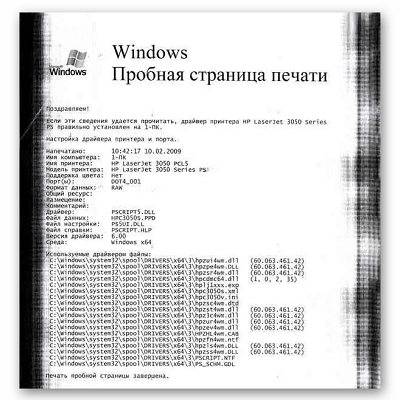
Пример изношенного фотобарабана №1

Пример №2
Аналогично нужно действовать, если магнитный и фотовал плохо прилегают между собой или неисправно лезвие дозировки (ракель). Лезвие меняется вместе с магнитным валом.
Если лезвие только загрязнилось тонером или под него попал посторонний предмет, исправить ситуацию поможет его очистка.
- Картридж извлекается.
- На его корпусе откручивается 8-9 шурупов, расположенных по обеим сторонам.
- Снимается верхняя крышка, под которой магнитный вал с лезвием.
- Из-под ракеля убираются лишние предметы, а поверхность лезвия аккуратно чистится моющим средством. Острую часть лучше очищать деревянной палочкой.
Из-за чего появляются полосы при печати у струйного принтера?
Есть несколько типовых причин, которые ведут к образованию полос на бумаге. При этом у струйного и лазерного принтера они разные. Для начала расскажем о том, почему может «полосить» струйный принтер:
- Заканчиваются чернила.
- Чернила засохли или загустели внутри печатающей головки (как правило, из-за того, что устройством долго не пользовались).
- Нарушена целостность и герметичность картриджа.
- Произошла деформация вала (зачастую связана с длительным сроком эксплуатации устройства).
- Неисправна печатающая головка. Она может быть завоздушена. Либо вышел из строя/пережат сам шлейф. Чаще все при такой поломке на листе наблюдаются горизонтальные полосы.
- Загрязнены или повреждены элементы эскондера. Это сама лента или датчик.
Это наиболее распространённые причины. Однако полосы при печати могут появиться и в результате прочих неисправностей, которые не перечислены выше.
Плохое оборудование
Пожалуй, первый вариант, который только можно представить себе – это покупка изначально плохого и некачественного оборудования. Только вот проблема наша проявляется далеко не сразу. Обычно спустя несколько сеансов работы. Особенно если вы изначально много печатали на принтере.
По правде говоря, некачественным оборудование на практике считается тогда, когда все варианты решения проблемы уже испробованы. Тем не менее зачастую именно этот пункт и становится источником “недуга”. Задумались, почему струйный принтер печатает полосами (или лазерный, но главное – абсолютно новый)? Тогда просто задумайтесь, насколько хорошего производителя вы выбрали, а также почитайте отзывы о данной модели – может быть, она действительно не особо хороша в качестве работы?
Алгоритм устранения неполадки для струйного принтера
С тем, почему принтер печатает полосами, мы разобрались. Теперь поговорим о том, как диагностировать и устранить все перечисленные выше неисправности, которые зачастую и являются причинами появления полос на бумаге. Чтобы вам было проще, рекомендуем придерживаться следующего алгоритма:
Первым делом проверьте уровень чернил. Для этого воспользуйтесь панелью управления принтером, где практически у каждой модели есть подобная функция, позволяющая проверить остаток тонера. К примеру, у устройств HP она находится во вкладке «Приблизительные уровни чернил». Кликните по ней – результат отобразится на дисплее. Если же используется СНПЧ, то проверить остаток чернил можно визуально. Естественно, если тонер заканчивается, то устанавливаем новый картридж или заправляем старый.
Заменить картридж необходимо и в том случае, если он негерметичен. Проверить целостность этой детали несложно. Вытащите картридж и немного потрясите его над столом, на котором вы заранее расстелили немного бумаги или газет. Видите рассыпанный тонер? Тогда картридж подлежит замене. Если же деталь герметична, то ставим её обратно и продолжаем диагностику.
Теперь нужно проверить шлейф СНПЧ
Обратите внимание на его целостность. Убедитесь, что он нигде не пережат
Хотя самостоятельно диагностировать неисправность шлейфа бывает сложно. Также непросто и заменить его. Поэтому рекомендуем при такой поломке обращаться в сервисный src=»https://www.orgtech.info/wp-content/uploads/2017/08/printer_shleyf_SNPCh_1-680×453.jpg» class=»aligncenter» width=»680″ height=»453″
Вы убедились, что шлейф СНПЧ полностью в рабочем состоянии. После чего неплохо было бы осмотреть фильтры воздушных отверстий. Они часто забиваются чернилами и перестают пропускать воздух. Тем самым, образуя полосы при печати. Если они загрязнились, то лучше всего поменять их на новые.
Принтер всё равно полосит? Причём появляются белые и непропечатанные полосы со смещением изображения? Значит, необходимо очистить энкодерную ленту. Это полупрозрачная плёнка, расположенная вдоль каретки. Всё что нужно – взять безворсовую салфетку, смочить её в чистящем растворе и протереть ленту. Затем даём ей высохнуть. Не помогло? Полосы продолжают появляться при печати? Переходим к следующему пункту.
Придётся прочистить печатающую головку. Она может быть завоздушена или загрязнена. При этом следует помнить, что в струйных принтерах головка может находиться как внутри картриджа (Canon, HP), так и отдельно, как самостоятельная деталь устройства (Epson). При первом варианте всё довольно просто. Достаточно заменить картридж. Однако если головка идёт отдельно от картриджа, то её замена будет дорогой. Целесообразнее, прочистить печатающую головку. Делается это программным способом:
- Вставляем в лоток принтера чистую бумагу.
- Открываем утилиту управления или заходим в специализированный центр настроек устройства.
- Находим раздел «Сервис» или «Обслуживание».
- Запускаем очистку печатающей головки и проверку дюз (сопел).
- Если же проблема не решилась, то повторяем операцию ещё 1-2 раза. Не забываем подождать примерно 2-3 часа. После чего проверяем, перестал ли принтер печатать полосами.
Однако программным способом очистить печатающую головку получается не всегда. Например, бессмысленна данная процедура на струйном МФУ Canon Pixma MG2440. У этой модели нет помпы для прочистки печатающих головок. Поэтому удалять засохшие чернила можно и вручную. К примеру, используя химические чистящие средства.
Очистка печатающей головки и ручная промывка жидкостями не помогла? Тогда, скорее всего, эта деталь вышла из строя. Поломка печатающей головки случается довольно часто. Самая распространённая причина – неаккуратное обращение с этим механизмом при снятии/установки. Кроме того, если вы много печатаете на принтере или МФУ, то неисправность головки просто связана с естественным износом. Какой выход? Ответ очевиден – замена детали. Проще всего, если она встроена в картридж. Но у большинства принтеров (к примеру, фирмы эпсон) головка размещена отдельно, а её цена составляет от 50 до 80% от стоимости нового устройства.
Вы следовали приведённому алгоритму, но струйный принтер продолжает «полосить»? Значит, стоит обратиться за помощью в сервисный центр. Либо и вовсе всерьёз рассмотреть вопрос о покупке нового устройства.
Из-за чего появляются полосы при печати у струйного принтера?
Есть несколько типовых причин, которые ведут к образованию полос на бумаге. При этом у струйного и лазерного принтера они разные. Для начала расскажем о том, почему может «полосить» струйный принтер:
- Заканчиваются чернила.
- Чернила засохли или загустели внутри печатающей головки (как правило, из-за того, что устройством долго не пользовались).
- Нарушена целостность и герметичность картриджа.
- Произошла деформация вала (зачастую связана с длительным сроком эксплуатации устройства).
- Неисправна печатающая головка. Она может быть завоздушена. Либо вышел из строя/пережат сам шлейф. Чаще все при такой поломке на листе наблюдаются горизонтальные полосы.
- Загрязнены или повреждены элементы эскондера. Это сама лента или датчик.
Это наиболее распространённые причины. Однако полосы при печати могут появиться и в результате прочих неисправностей, которые не перечислены выше.
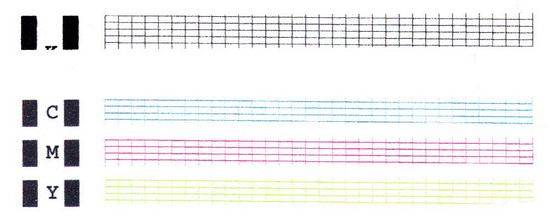
Общие рекомендации
Предупредить проблему низкого остатка краски или тонера немного проблематично, так как он закончится, что вполне логично. Но есть неприятности с появлением полосок, которые можно избежать. Мы собрали некоторые рекомендации, что помогут при работе с принтером лазерного и струйного типа.
- При обнаружении каких-либо признаков появления полос постарайтесь как можно быстрее выявить причину и устранить ее.
- При очистке струйного устройства не используйте спирт. Идеальным решением будет применение специальных жидкостей. Их стоимость вполне демократична.
- Если в Вашем устройстве используются жидкие краски, то старайтесь напечатать хотя бы раз на несколько дней по одной цветной картинке. Это не позволит картриджам застаиваться и засыхать.
- Лазерные картриджи заправляйте только тонером, который по модели подходит Вашему принтеру.
- При самостоятельной заправке придерживайтесь технологии и безопасности. В первую очередь, защитите свои дыхательные пути от попадания порошка.
- При заправке очищайте сразу бункер отходов с отработкой, чтобы он не был переполнен.
Алгоритм устранения неполадки для струйного принтера
С тем, почему принтер печатает полосами, мы разобрались. Теперь поговорим о том, как диагностировать и устранить все перечисленные выше неисправности, которые зачастую и являются причинами появления полос на бумаге. Чтобы вам было проще, рекомендуем придерживаться следующего алгоритма:
Первым делом проверьте уровень чернил. Для этого воспользуйтесь панелью управления принтером, где практически у каждой модели есть подобная функция, позволяющая проверить остаток тонера. К примеру, у устройств HP она находится во вкладке «Приблизительные уровни чернил». Кликните по ней – результат отобразится на дисплее. Если же используется СНПЧ, то проверить остаток чернил можно визуально. Естественно, если тонер заканчивается, то устанавливаем новый картридж или заправляем старый.
Заменить картридж необходимо и в том случае, если он негерметичен. Проверить целостность этой детали несложно. Вытащите картридж и немного потрясите его над столом, на котором вы заранее расстелили немного бумаги или газет. Видите рассыпанный тонер? Тогда картридж подлежит замене. Если же деталь герметична, то ставим её обратно и продолжаем диагностику.
Теперь нужно проверить шлейф СНПЧ
Обратите внимание на его целостность. Убедитесь, что он нигде не пережат
Хотя самостоятельно диагностировать неисправность шлейфа бывает сложно. Также непросто и заменить его. Поэтому рекомендуем при такой поломке обращаться в сервисный центр.
Вы убедились, что шлейф СНПЧ полностью в рабочем состоянии. После чего неплохо было бы осмотреть фильтры воздушных отверстий. Они часто забиваются чернилами и перестают пропускать воздух. Тем самым, образуя полосы при печати. Если они загрязнились, то лучше всего поменять их на новые.
Принтер всё равно полосит? Причём появляются белые и непропечатанные полосы со смещением изображения? Значит, необходимо очистить энкодерную ленту. Это полупрозрачная плёнка, расположенная вдоль каретки. Всё что нужно – взять безворсовую салфетку, смочить её в чистящем растворе и протереть ленту. Затем даём ей высохнуть. Не помогло? Полосы продолжают появляться при печати? Переходим к следующему пункту.
Придётся прочистить печатающую головку. Она может быть завоздушена или загрязнена. При этом следует помнить, что в струйных принтерах головка может находиться как внутри картриджа (Canon, HP), так и отдельно, как самостоятельная деталь устройства (Epson). При первом варианте всё довольно просто. Достаточно заменить картридж. Однако если головка идёт отдельно от картриджа, то её замена будет дорогой. Целесообразнее, прочистить печатающую головку. Делается это программным способом:
- Вставляем в лоток принтера чистую бумагу.
- Открываем утилиту управления или заходим в специализированный центр настроек устройства.
- Находим раздел «Сервис» или «Обслуживание».
- Запускаем очистку печатающей головки и проверку дюз (сопел).
- Если же проблема не решилась, то повторяем операцию ещё 1-2 раза. Не забываем подождать примерно 2-3 часа. После чего проверяем, перестал ли принтер печатать полосами.
Однако программным способом очистить печатающую головку получается не всегда. Например, бессмысленна данная процедура на струйном МФУ Canon Pixma MG2440. У этой модели нет помпы для прочистки печатающих головок. Поэтому удалять засохшие чернила можно и вручную. К примеру, используя химические чистящие средства.
Очистка печатающей головки и ручная промывка жидкостями не помогла? Тогда, скорее всего, эта деталь вышла из строя. Поломка печатающей головки случается довольно часто. Самая распространённая причина – неаккуратное обращение с этим механизмом при снятии/установки. Кроме того, если вы много печатаете на принтере или МФУ, то неисправность головки просто связана с естественным износом. Какой выход? Ответ очевиден – замена детали. Проще всего, если она встроена в картридж. Но у большинства принтеров (к примеру, фирмы эпсон) головка размещена отдельно, а её цена составляет от 50 до 80% от стоимости нового устройства.
Вы следовали приведённому алгоритму, но струйный принтер продолжает «полосить»? Значит, стоит обратиться за помощью в сервисный центр. Либо и вовсе всерьёз рассмотреть вопрос о покупке нового устройства.
Избавляемся от полос при печати на лазерном принтере
При диагностике проблем в работе лазерного устройства рекомендуем вам обращать внимание на специфику появления полос. Это поможет понять, какая именно неисправность вызвала дефект печати
- Допустим, лазерный принтер печатает полосу посередине. Как правило, это говорит о том, что заканчивается тонер. При этом чем меньше в картридже чернил, тем шире полоса. Если же вы проверили и убедились, что тонера достаточно, тогда неисправна система подачи. Лучше обратиться в сервисный центр.
- Полосы состоят из мелких точек. В 90% случаях подобный дефект печати связан с тем, что заполнен бункер, в котором собираются остатки тонера. Что же нужно делать в такой ситуации? Конечно же, почистить бункер. Кстати, данную процедуру желательно проводить при каждой заправке картриджа. Иногда полосы из мелких точек возникают и из-за того, что неправильно установлено дозирующее лезвие. Поэтому не забудьте проверить и его.
- Непропечатанные, белые и довольно широкие полосы на листе. Причин может быть несколько. Например, мало тонера. Либо на вал попал посторонний предмет (скрепка, кусочек бумаги или скотча, монетка и пр.). В таком случае избавиться от полос не сложно. Достаточно убрать инородное тело.
- Поперёк листа тянутся неяркие полосы чёрного цвета? Это не сулит ничего хорошего. Зачастую это вызвано износом магнитного вала. Исправить положение можно заменой узла или картриджа.
- Тёмные полосы на одном или обоих краях листа. Они свидетельствуют об износе или повреждении фотобарабана. Скорее всего, придётся менять деталь. Дело в том, что у фотобарабана со временем стирается чувствительный слой, восстановить который, мягко говоря, проблематично.
- Полосы неправильной формы заполняют весь лист (смотрится как фон). Вероятно, при заправке картриджа использовался тонер низкого качества. Ещё одна потенциальная причина такого дефекта печати – загрязнён магнитный вал или оптическая система принтера.
- Горизонтальные и практически равноудалённые друг от друга полосы. Чаще всего проблема кроется в плохом контакте между магнитным валом и фотобарабаном. Возможно, просыпался тонер, переполнен бункер с отходами краски или же виной всему некачественная заправка картриджа. Рекомендуется очистить контакт вала и прочие плоскости. Если это не поможет, то есть смысл установить новый картридж.
Как видите, ничего сложно нет. При этом устранить полосы при печати на лазерном принтере зачастую легче и быстрее, чем на «струйнике»
Если устройство выдаёт полосы на распечатанной бумаге, то необходимо всего-то обратить внимание на их форму и зону появления, а также проверить:
- Уровень тонера;
- Исправность фотобарабана;
- Состояние картриджа;
- Положение дозирующего лезвия;
- Наполненность бункера отработки.







